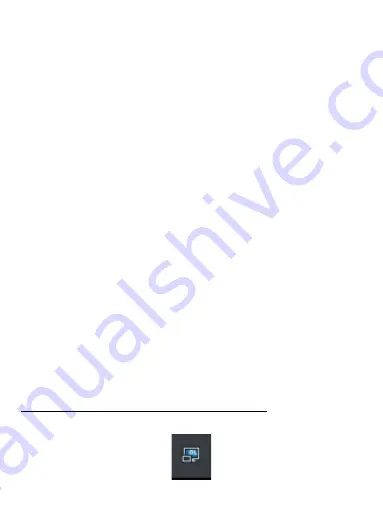
147
Manual
NL
worden geïnstalleerd, dit is een standaardproces. Start de MacBook opnieuw
nadat de installatie is voltooid.
HARDWARE-INSTALLATIE (DOCKING STATION AANSLUITEN OP EEN
MACBOOK)
1.
Schakel uw MacBook in en sluit de netadapter aan op het dockingstation.
2.
Sluit de voedingsadapter van het dockingstation aan op een AC 110 V / 230 V
netwerk en druk op de AAN-knop.
3.
Sluit een USB-C-kabel po de USB-C-poort op het achterpaneel van het
docking station.
4.
Sluit het andere uiteinde aan op een vrije USB-C-poort van uw laptop / tablet.
5.
Vervolgens word de automatische installatie van poorten gestart.
6.
Nadat de installatie is voltooid, herstart u uw MacBook.
INSTALLATIE VAN DE STUURPGRAMMA’S IN ANDERE
BESTURINGSSYSTEMEN
Gebruik voor Android, Chrome OS en Ubuntu de stuurprogramma’s van de
fabrikant van de DisplayLink-chipset. Deze kunnen worden gedownload van
onze website www.i-tec.cz/setup op het tabblad “Downloaden” voor dit product
of hier:
http://www.displaylink.com/downloads.
AANSLUITING VAN EEN HDMI / DISPLAY POORT-MONITOR
Gebruik een HDMI / DP-kabel om de monitor aan te sluiten op het dockingstation.
Tijdens de installatie van een extra monitor kan de monitor van de notebook /
tablet flikkeren. Dit is een standaardproces. Het docking station biedt een
grafische interface:
2x Display Port en 2x HDMI
Opmerking voor macOS en monitoren met twee DP-kabels:
Sommige monitoren met een resolutie hoger dan 4K vereisen voor de overdracht
van het beeld met volle resolutie twee Display Port-kabels:
•
De 27inch 5Kmonitor Dell UP2715K wordt ondersteund op een iMac
(Retina 5K, 27inch, einde 2014) of hoger en op een Mac Pro (einde 2013)
met OS X Yosemite 10.10.3 of hoger.
•
De 5Kmonitor HP Z27q wordt ondersteund op een iMac (Retina 5K, 27inch,
einde 2014) of later en op een Mac Pro (einde 2013) met macOS Sierra.
GEBRUIK VAN HET DOCKING STATION IN OS WINDOWS
Klik in de verborgen pictogrammen op de startbalk op het pictogram van de
netwerkaansluiting DisplayLink:
















































